hvis plutselig skjermen eller laptop skjermen ser gulaktig eller av vanlig farge, så kan det være flere grunner til det. Det kan være på grunn av feilkonfigurert fargeprofil eller tredjeparts app, som kunne ha endret fargen. I dette innlegget vil vi foreslå flere løsninger som kan hjelpe deg med å fikse Om Skjermen har Gul fargetone på skjermen.
Skjermen Har Gul fargetone på skjermen
Noen av disse innstillingene er tilgjengelige I Windows OS, mens andre trenger administratortillatelse for å løse problemet. Men en ting er sikkert at løse dette effektivt med mindre problemet er maskinvarespesifikk.
- Kontroller innstillinger For Nattlys
- Kontroller om noen app fra 3. part forårsaker den
- Kontroller Fargekalibreringsinnstillinger
- Gjenopprett standard Fargeinnstillinger for Skjerm
- Oppdater Grafikkdriver
Vær oppmerksom på at hvis disse ikke løser problemet, vil du kanskje komme i kontakt med kundesupporten til Skjermen og få den erstattet hvis det er mulig.
1] Sjekk Nattlysinnstillinger
Windows 11 Og Windows 10 tilbyr Nattlysfunksjon, som sørger For at trykket på øynene dine reduseres ved langvarig bruk. Nattlysfunksjonen endrer fargen på skjermen, og hvis den har blitt satt av mot gul farge, så er det det som skjer. Det ville være best å slå av nattlys.
Windows 11
høyreklikk Først På Start-knappen På Oppgavelinjen og velg Innstillinger fra listen over alternativer som vises der. Alternativt kan Du bruke Win + i tastaturgenvei for å gå direkte til innstillingsvinduet.
Deretter velger Du System fra sidepanelet til venstre og utvider skjermflisen til høyre.
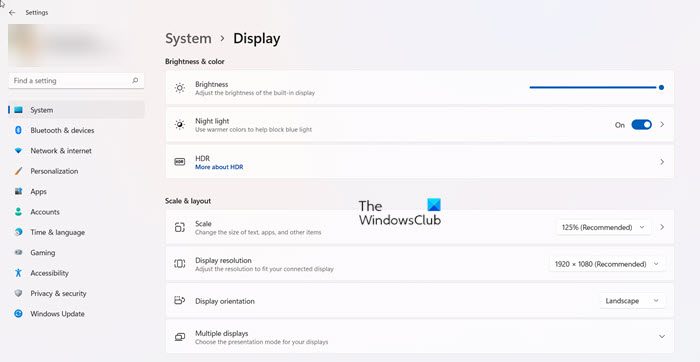
nå, når rettet til en ny skjerm, utvide nattlys flis Under Lysstyrke & farge overskriften .
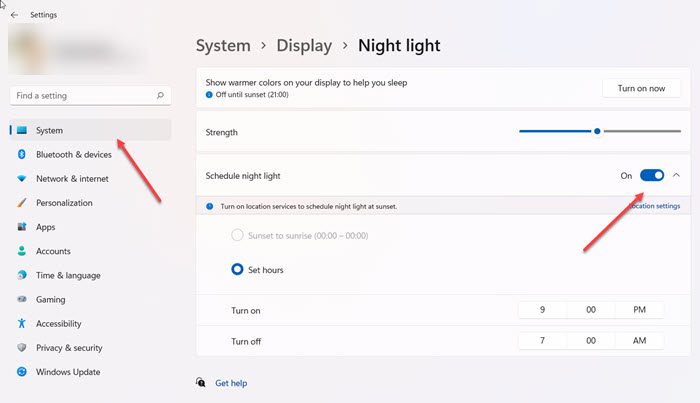
rull ned til planlegg nattlys og bytt bryteren Til Av-posisjonen for å deaktivere innstillingen.
Vinduer 10
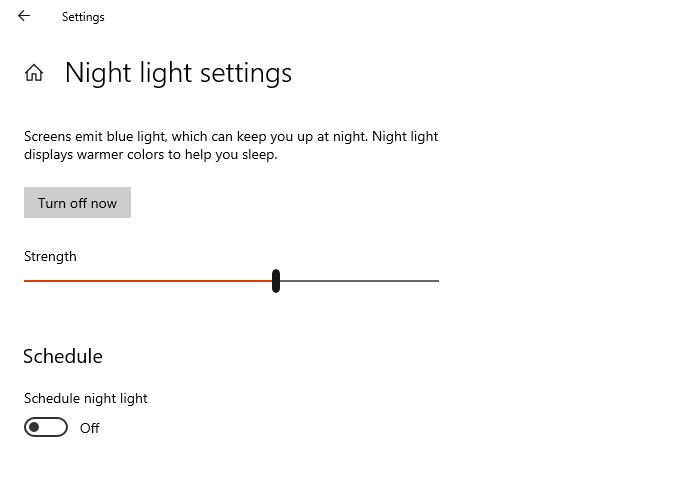
- Åpne Windows-Innstillinger (Win + I)
- Skriv Nattlys i søkeboksen, og klikk på Det når det vises i resultatet
- Klikk På Slå av-knappen for å deaktivere den.
2] Sjekk om noen 3. parts app forårsaker det
tredjepartsapper som Influensa.x, få Nattlys, og andre kan også endre fargen på skjermen eller Skjermen. Du må enten endre fargekonfigurasjonen av programvaren eller deaktivere alt sammen for å kvitte seg med den gule fargen.
Les: Hvite prikker vises over hele skjermen.
3] Kontroller Fargekalibreringsinnstillingene.
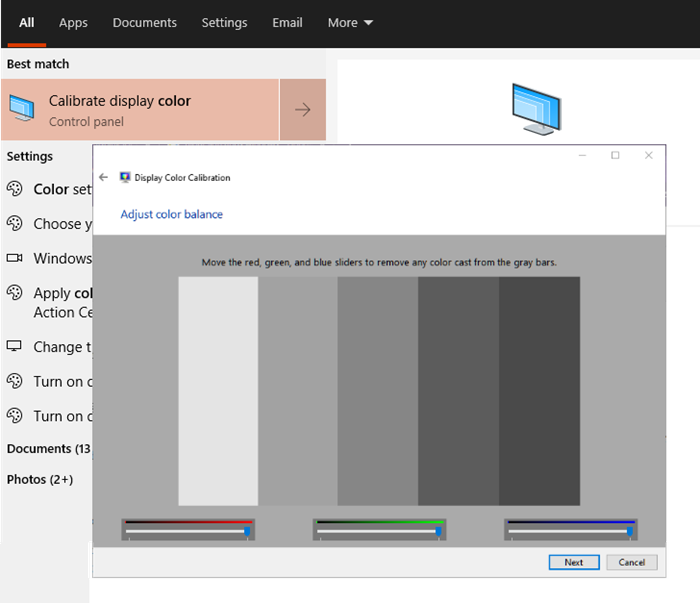
Fargekalibreringsfunksjonen I Windows lar Deg sørge for at skjermen produserer fargene så nøyaktig som mulig.
- Klikk På Start-knappen for å åpne menyen, og skriv Deretter Kalibrer.
- Følg deretter instruksjonene om bord for å få akkurat den fargen du ønsket på skjermen.
- under prosessen får du muligheten til flere farger, og du må justere glidebryteren for å fjerne fargen.
Gjort det, den gule fargen skal ikke være der lenger.
Les: Skrivebordet blir rosa eller lilla.
4] Gjenopprett standard Skjermfargeinnstillinger
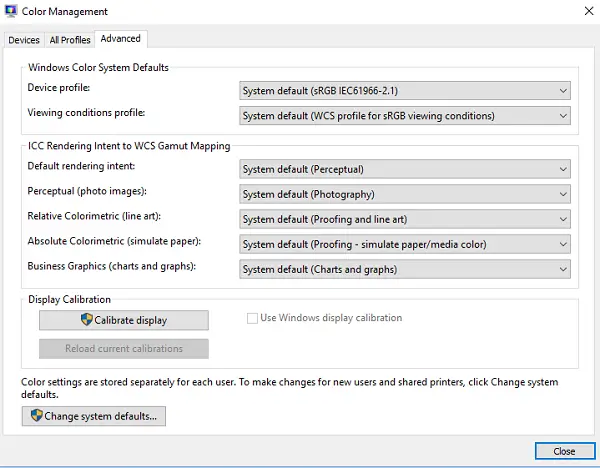
Skjermfarge kan endres på mange måter. Det inkluderer grafikkinnstillinger, GPU-Programvare som Nvidia-fargeinnstillinger og fargestyring. Følg ut den komplette veiledningen for å fikse Skjermfargeinnstillinger. DU kan sette OPP ICC rendering hensikt Å Wsd Gamut Kartlegging for foto bilder, strektegninger, simulere papir, diagrammer og grafer.

5] Oppdater Grafikkdriveren
Sist i listen er å oppdatere grafikkdriveren til den nyeste versjonen eller tilbakerulling hvis problemet oppstod etter oppdatering av driveren. Det er best å bruke tredjeparts programvare Som Double Driver, IObit Driver Booster hat kan administrere oppdateringene som de vil kunne finne driveren ikke tilgjengelig Med Windows. Du kan også finne ut å laste ned driveren fra, dvs. Den Offisielle OEM-nettsiden, for å fikse tintproblemet.
når du Er ferdig, må du kontrollere at programvaren eller driverpanelet er satt til å oppdage automatiske oppdateringer, men ikke satt til å installere dem uten ditt samtykke. Pass på å sjekke om versjonen for driveren har problemer Med Windows; hvis ja, ikke installer den med mindre den blir løst. Hvis du ved et uhell installerer det, bør programvaren vi foreslo ovenfor hjelpe deg med å rulle tilbake.
Alle disse bør definitivt hjelpe deg med å fikse det gule tintproblemet på Skjermen i Windows 10. Hvis ingenting annet fungerer, kan Du alltid velge å bytte Ut Skjermen.
Er Windows Nattlys bedre for øynene dine?
Nattlysmodus inkluderer mindre blått lys som sendes ut om natten. Dette bidrar til å redusere den generelle belastningen på øynene og opprettholde normale søvnmønstre. Bortsett fra dette, kan du justere andre innstillinger som passer dine preferanser. Du kan for eksempel bare planlegge at den skal slås på ved bestemte tidsintervaller.
Hjelper Windows Nattlys faktisk?
Studier viser eksponering for blått lys forårsaker tretthet i øynene og andre helserelaterte problemer. Nattlysskjermmodus endrer fargene som vises på skjermen, til varmere versjoner av seg selv. Dette bidrar til delvis å fjerne det blå lyset fra skjermen og dermed forbedre søvnvanene dine til en viss grad. Så, Ja, Windows Nattlysmodus hjelper.
Relatert: Skjerm eller bilder som viser Artefakter eller Forvrengning.